谷歌浏览器收藏夹位置在哪
谷歌浏览器收藏夹位置在哪?用户在使用谷歌浏览器保存书签时,谷歌浏览器会将相关的数据信息添加进收藏夹中,用户可以通过收藏夹的内容来对书签内容进行备份等等。很多用户都不知道谷歌浏览器收藏夹具体保存在哪个文件夹中,下面小编为大家带来了详细的谷歌浏览器收藏夹保存位置介绍,感兴趣的用户快来一起阅读吧。
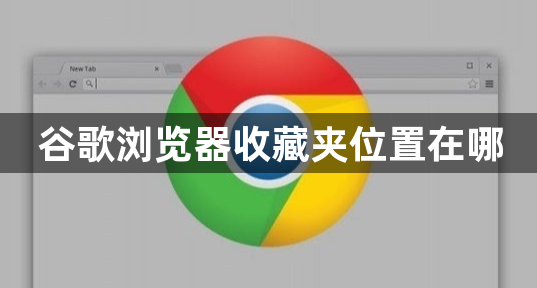
谷歌浏览器收藏夹保存位置介绍
1、首先打开电脑,在桌面上找到“计算机”并双击打开,进入计算机窗口后找到C盘并打开(如图所示)。
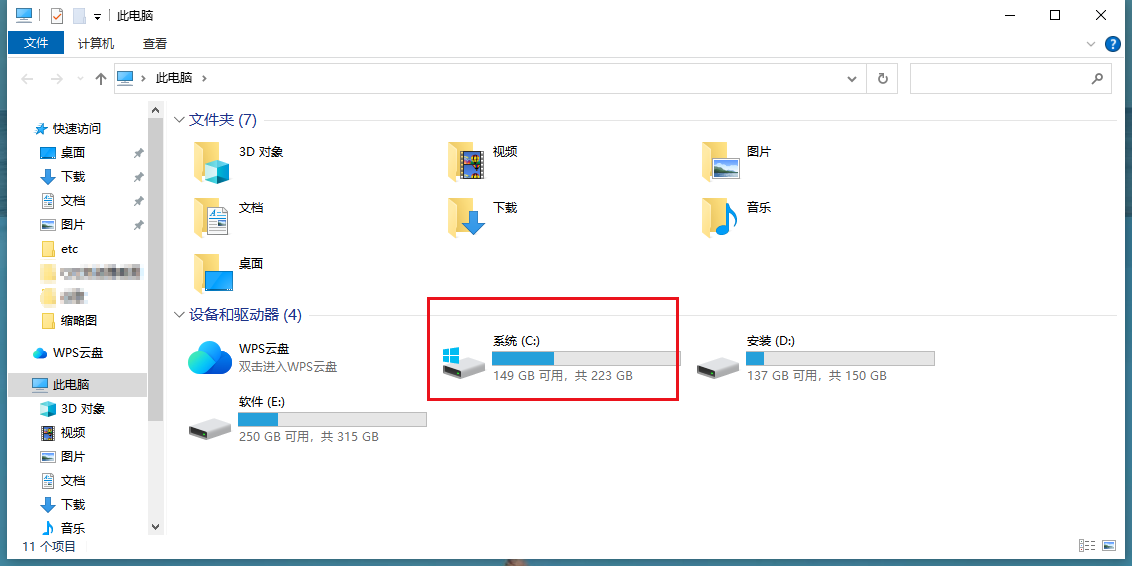
2、进入c盘窗口后找到“用户”文件夹并点击进入(如图所示)。
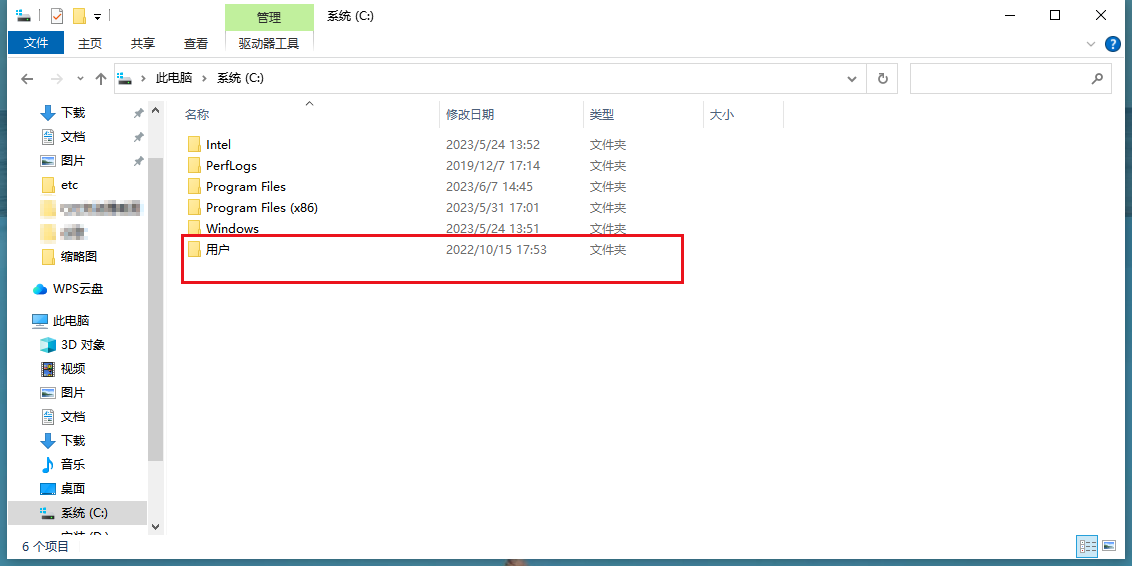
3、之后在新的界面里依次点击选择“Documents and Settings\Administrator\Local Settings\Application Data\Google”文件夹按钮(如图所示)。
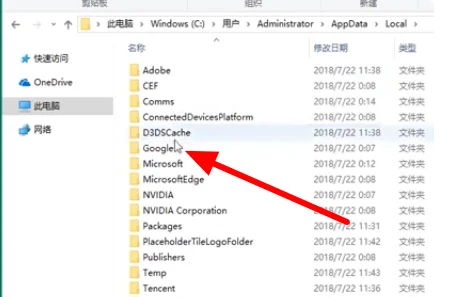
4、然后在新的界面里点击选择“Chrome”文件夹按钮就可以看到谷歌浏览器网页收藏夹位置了。(如图所示)。
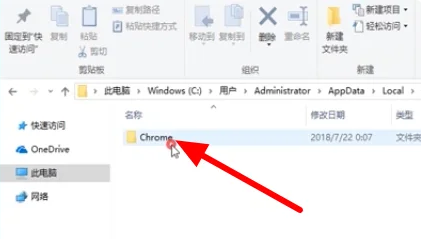
上述就是chrome浏览器官网分享的【谷歌浏览器收藏夹位置在哪-谷歌浏览器收藏夹保存位置介绍】全部内容,希望能够帮助到需要的用户。
相关教程
1
Google浏览器自动更新设置如何合理
2
如何通过Chrome浏览器优化网页中的CSS文件
3
谷歌浏览器怎么按网站查看历史记录
4
如何通过谷歌浏览器优化网页的加载优先级
5
google浏览器如何导出插件
6
Chrome浏览器无痕浏览模式限制及规避方法
7
Chrome浏览器下载后浏览器扩展管理技巧分享
8
Chrome浏览器广告屏蔽插件性能评测报告
9
谷歌浏览器插件推荐适合办公效率提升2025
10
如何在Google Chrome中提升视频内容加载时的效率
